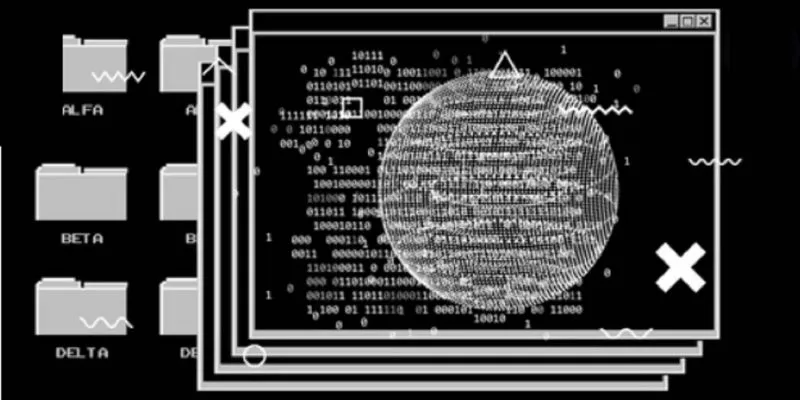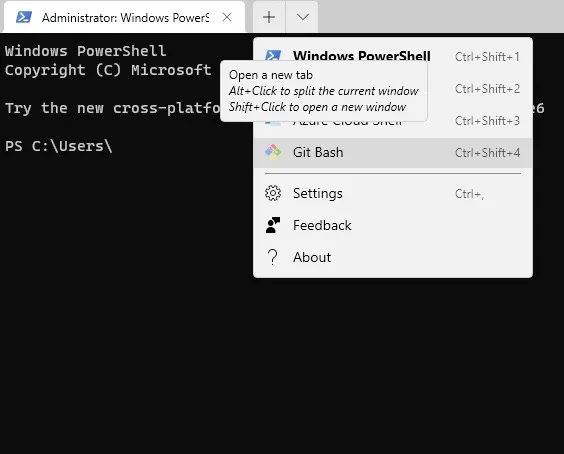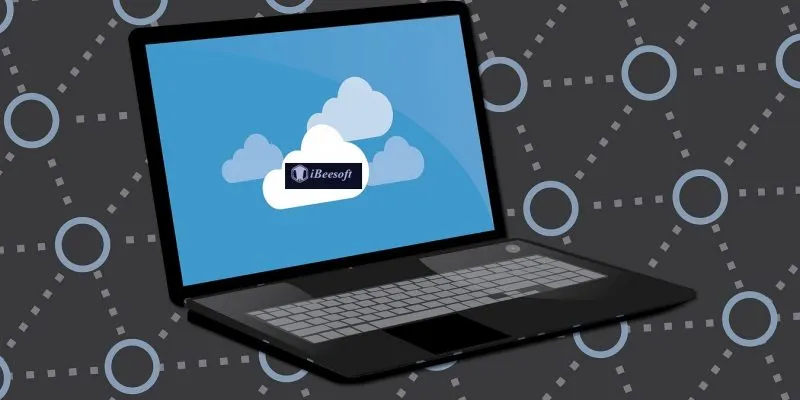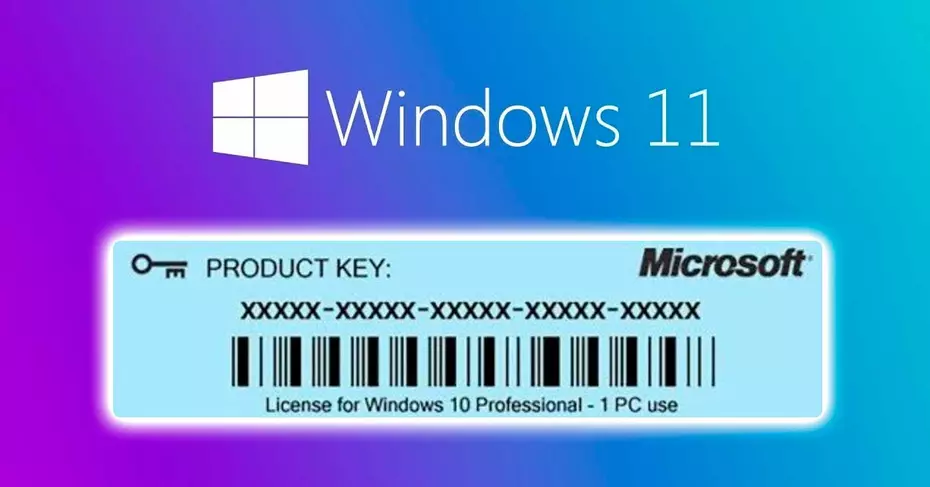لفترة طويلة ، لم يكن لدى Windows 10 واجهة سطر أوامر رائعة. نتيجة لذلك ، قام المطورون ومسؤولو النظام بتثبيت خيارات الجهات الخارجية لمحاكاة نمط Unix وأنواع أخرى من وحدات التحكم. وعلى الرغم من أنه من الممكن الحصول على bash shell داخل Windows 10 الآن ، لا يزال العديد من المستخدمين يفضلون محاكي طرفي أكثر قابلية للتكوين. تحقق من أفضل برامج محاكاة المحطة الطرفية لنظام التشغيل Windows أدناه.
1. Windows Terminal
يعد Windows Terminal الذي تم إطلاقه حديثًا ، على الرغم من كونه محدودًا مقارنة ببعض المحاكيات المليئة بالميزات في قائمتنا ، تحسينًا قويًا على تطبيقات Windows الطرفية المستقلة. يقوم بدمج Command Line و PowerShell و Azure Cloud Shell و Git Bash ونظام Windows الفرعي لنظام Linux (WSL) في كيان واحد متكامل. كما أنه يحسن بشكل كبير عيوب أدوات سطر الأوامر ، مثل عدم السماح بالنسخ بدون حيل معقدة .
السبب الرئيسي الذي يجعلك تفكر في Windows Terminal المجاني هو أنه سيشكل جزءًا مهمًا من تجربة Windows 11 القادمة . مع وجود وظائف إضافية ، ستحصل على تجربة طرفية أكثر بساطة وحداثة. أيضًا ، يعد Windows Terminal أكثر ملاءمة لكل من Windows 10 و Windows 11. على عكس العديد من محطات الطرف الثالث ، لا توجد تأخيرات أو تأخيرات أو انقطاعات أثناء تشغيل هذه الأداة الأصلية.
2. FireCMD
إذا كنت تريد إنشاء بيئة شبيهة بـ UNIX في Windows ، فإن FireCMD (Fire Command) هو مترجم أوامر متقدم. إنه سهل الاستخدام للغاية حتى بالنسبة للأشخاص غير التقنيين بسبب واجهة المستخدم الرسومية البسيطة التي تبدو مثل تطبيق مكتب Windows آخر. هناك ميزات توثيق ، مثل الإكمال التلقائي للأوامر ، والأسماء المستعارة ، واللقطات ، ولصق النسخ المتعدد ، والبحث / الاستبدال.
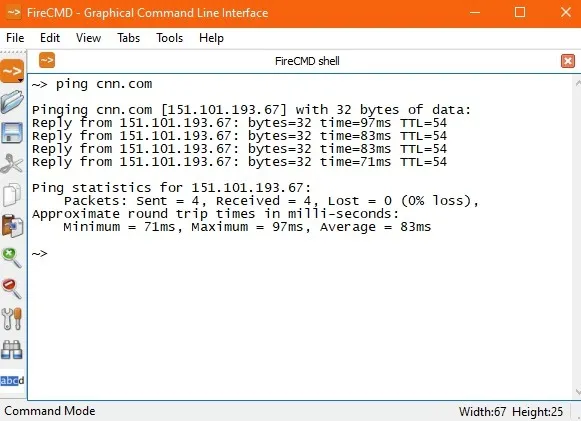
باستخدام FireCMD ، من السهل جدًا تخصيص عائلة الخطوط وحجمها ولونها ونمطها وتغيير حجم النوافذ والتكبير والتصغير ونسخ النص ولصقه. يمنح هذا البرنامج الطرفي مظهر ووظائف محرر نص منسق نموذجي من Microsoft. يدعم البرنامج النوافذ المبوبة ، مثل Windows Terminal ، ويمكنه تشغيل سلسلة كاملة من الشاشات ، مثل PowerShell و Command Line و Cygwin و Git Bash والمزيد. التطبيق ليس مجانيًا ، على الرغم من ذلك ، ويكلف حوالي 39 دولارًا للاستخدام مدى الحياة.
3. MobaXterm
لا يمكنك الحصول على أكثر تنوعًا وقابلية للتخصيص من MobaXterm . وهو يدعم الجلسات عبر مجموعة من البروتوكولات ، بما في ذلك SSH و Telnet و Rsh و Xdmcp (Unix عن بُعد) و RDP و VNC (حوسبة الشبكة الافتراضية) و FTP و SFTP و Serial COM و Local Shell و Mosh والمتصفحات والملفات وخدمات Amazon Web Services S3 ، نظام Windows الفرعي لنظام Linux (WSL) ، وبالطبع غلاف سطر الأوامر العادي.
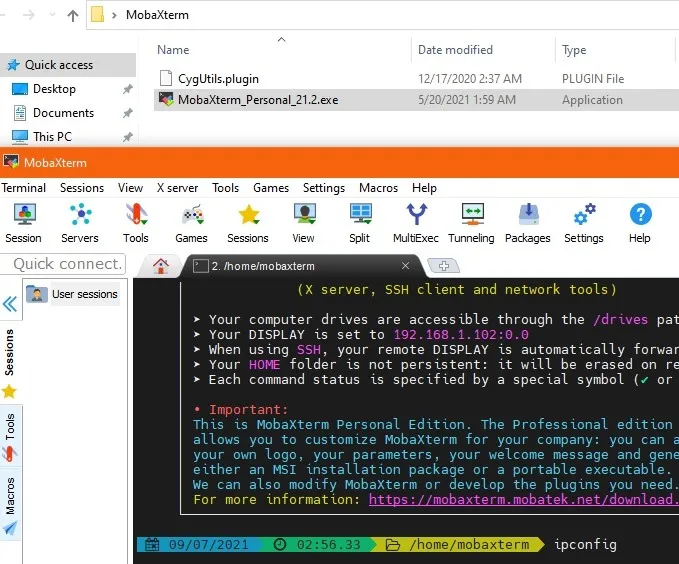
تتيح لك الواجهة البديهية إعداد العديد من صنابير SSH ، وتقسيم المحطات أفقياً / عمودياً ، وتحتوي على جميع أوامر Unix التي تحتاجها أيضًا ، مما يتيح لك العمل كثيرًا كما تفعل في Linux. بصرف النظر عن المثبت العادي ، يأتي MobaXterm أيضًا في إصدار محمول. تذكر استخراج مجلد مضغوط ونسخ ولصق المكون الإضافي CygUtility في نفس المجلد. خلاف ذلك ، سيتم إيقاف المحاكي عند الإطلاق.
هناك عيب واحد فقط: MobaXterm ليس مجانيًا ويسمح فقط بما يصل إلى 12 جلسة. تبلغ تكلفة الإصدار المدفوع 69 دولارًا مقابل حق الاستخدام مدى الحياة.
4. محطة ZOC
قد لا تكون ZOC Terminal واحدة من أفضل الأدوات للأشخاص الذين يحتاجون إلى الوصول إلى البيانات على حسابات Unix من Windows ، مجانية (79.99 دولارًا) ولكنها لا تزال ذات قيمة كبيرة للمستخدمين الأكثر تقدمًا. وهو يدعم مجموعة من أنواع الاتصال ، بما في ذلك SSH و Telnet و Telnet / SSL و Serial / Modem / Direct و Rlogin و ISDN و Named Pipe و Windows modem. يمكن الوصول بسهولة إلى جميع الأوامر التي تحتاجها من دليل المساعدة.
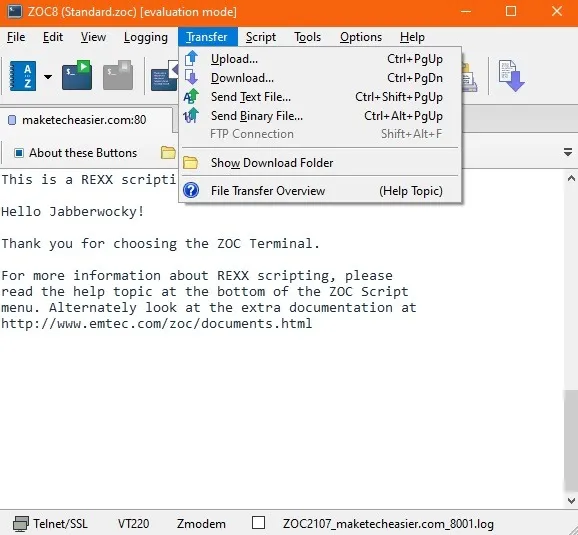
إحدى ميزاته الرئيسية هي علامات التبويب ، لذا يمكنك إجراء العديد من جلسات Terminal في وقت واحد في محطات طرفية مختلفة. ZOC مليء بالأوامر وقابل للتخصيص بدرجة كبيرة ليناسب أسلوبك الشخصي في ترقيع الجهاز. تتميز عمليات المحاكاة الخاصة بها بأنها قوية وكاملة ، وتوفر ميزات مثل دعم الماوس ولوحة المفاتيح والرسومات المطبوعة والخطية. ومن السهل البحث عن أجزاء محددة من النص في عملك ، ثم إبرازها.
5. Cmder
Cmder هو محاكي طرفي محمول معروف لنظام التشغيل Windows 10 تم إنشاؤه من “الإحباط الخالص” الناجم عن عدم وجود بديل جيد في Windows. إنه مبني على أعلى محاكي وحدة تحكم معروف آخر ، وهو ConEmu ، ومعزز بـ Clink. يوسع Clink قوة ConEmu ، مضيفًا ميزات الصدفة مثل إكمال نمط bash. إنه متوافق على نطاق واسع ، ويعمل مع msysgit و PowerShell و cygwin و Mintty ، مما يوفر إمكانات Unix لنظام Windows.
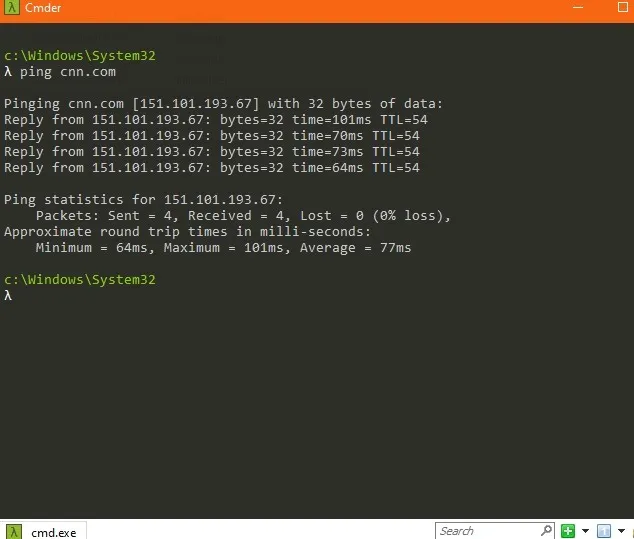
نظرًا لأنه محمول تمامًا ، يمكنك تشغيل Cmder من محرك أقراص USB الذي تستخدمه على أجهزة مختلفة دون تثبيت الملفات على محركات الأقراص الثابتة المحلية ، مما يجعله أفضل صديق متخصص في الدعم. على سبيل المكافأة ، يتم شحنه مع نظام ألوان Monokai المحبوب للغاية لتنسيق القرصنة الخاصة بك باستخدام Sublime Text.
6. ConEmu
ConEmu هو محاكي وحدة تحكم Windows مع علامات تبويب ونوافذ متعددة ومجموعة متنوعة من خيارات التخصيص. تعود نسبها إلى الوراء في التاريخ: تم إنشاء ConEmu في البداية كرفيق لـ “Far Manager” ، وهو مدير ملفات وأرشيف تم إصداره لنظام Windows في عام 1996. ولكن على الرغم من عمره ، يتم تطوير البرنامج باستمرار. يمكنك تشغيل PowerShell و Command Line و Chocolatey و Git Bash وغيرها من الأدوات في نفس الوقت.
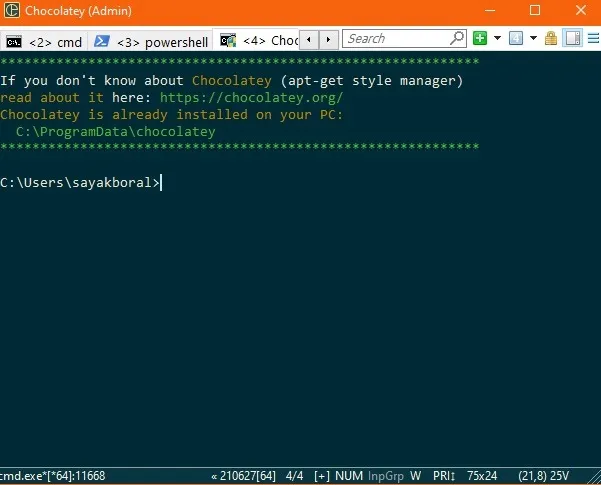
يوفر المحاكي قائمة عميقة من الإعدادات للقرص ومفاتيح الاختصار لتعيينها ، ورسم محاربي لوحة المفاتيح من Vim و Emacs. إذا قمت بتثبيت محاكي DOS مثل DosBox ، فيمكنك تشغيل تطبيقات DOS في بيئة 64 بت. ولكن نظرًا لأن ConEmu ليس غلافًا ، فإنه لا يتضمن ميزات shell المفيدة ، مثل الاتصالات عن بُعد وإكمال علامة التبويب. بينما يحتفظ بالعديد من المعجبين المتعصبين ، قد لا يكون ConEmu أفضل محاكي وحدة التحكم للمستخدمين الجدد.
7. المعجون
Putty هو عميل SSH و Telnet مجاني لنظام التشغيل Windows. عند بدء الاتصال ، تعرض نافذة نصية تطالبك بإدخال اسم المستخدم وكلمة المرور. يمكنك استخدامه لإعادة توجيه المنفذ في SSH ، والاتصال باستخدام بروتوكولات Rlogin و SUPDUP وغير ذلك الكثير.
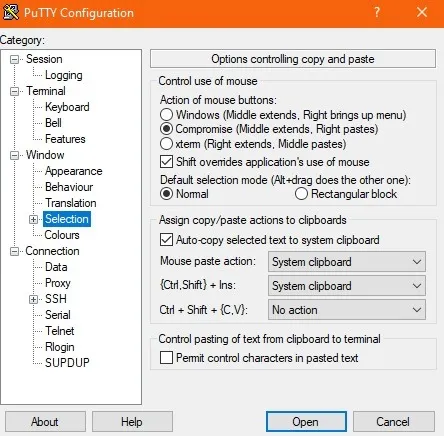
يُطلق على الأداة المساعدة لسطر الأوامر الخاصة بـ Putty اسم “Plink” ، والذي يمكن تشغيله من أي محطة أوامر أخرى. هذا مفيد بشكل خاص لدعم الاتصالات الآلية. الميزة الرئيسية لـ Putty هي أنه يُنظر إليه على أنه بروتوكول آمن للغاية باستخدام مصادقة المفتاح العام. هذا يجعل Plink محطة طرفية شائعة جدًا لإدارة خوادم الويب والمضيفين البعيدين والاتصالات الأخرى عبر الإنترنت.
8. المحطة النهائية
Terminus هو محاكي Windows freemium جذاب ، والذي تحب ببساطة أن يكون على شاشتك. كما أنه يدعم أنظمة التشغيل Mac و Linux و Android و iOS. إنها أداة متقدمة تتطلب القليل من التعلم الذاتي. حتى أمثال ستيف وزنياك يزعمون أنهم يستخدمونها. ليس فقط لأنه يحتوي على واجهة مستخدم جميلة ، ولكن بسبب ميزة تعاون الفريق تسمى Teams.
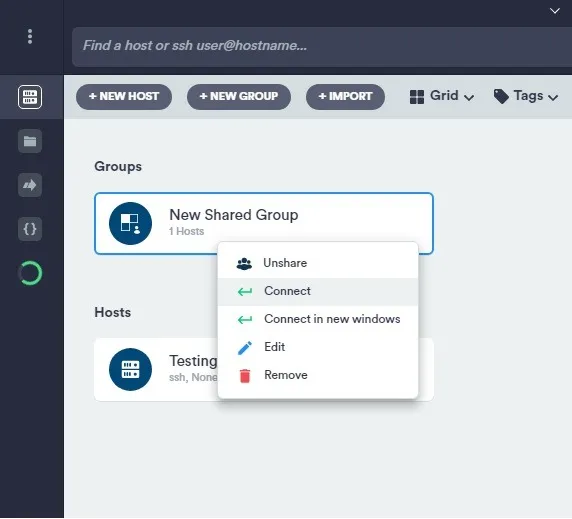
Terminus هي أيضًا المحطة الطرفية الوحيدة في قائمتنا التي تقدم اقتراحات أثناء الكتابة في المحطة. يحتوي على دعم متكامل لشاشات مختلفة ، بما في ذلك Git Bash و WSL و Command Line و PowerShell والمزيد. من نواح كثيرة ، تمثل Terminus الجيل التالي من المحاكاة الطرفية والعديد من ميزاتها تسبق المنحنى بكثير.
9. مينتي
Mintty هي محطة طرفية مفتوحة المصدر مجانية مشتقة من Cygwin ومشاريع أخرى مثل WSL. يحتوي على شاشة بدون زخرفة مع دعم للصور والرسومات والرموز التعبيرية. يسمح بتحديد النص بسهولة باستخدام الماوس ولوحة المفاتيح مع دعم التسطير والتظليل والخط العلوي والتخطي الزائد. إنها واحدة من أفضل الأدوات المجانية لدعم مجموعة كاملة من تطبيقات سطح مكتب Windows وتعمل بشكل جيد حتى مع أنظمة التشغيل القديمة مثل Windows XP.
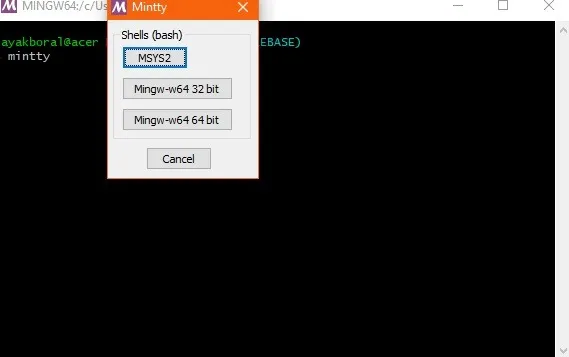
إذا كنت تستخدم Cygwin فقط لقشرة Windows ، فإن Mintty يعد اختيارًا ممتازًا. في الواقع ، تم تثبيت Mintty كمحاكي طرفي افتراضي. مثل الخيارات الأخرى في هذه القائمة ، يوفر Mintty مجموعة من الميزات الإضافية ، مثل السحب والإفلات ، ملء الشاشة ، النسخ واللصق ودعم السمات. كما أنه يعمل مع MSYS و Msys2. MinTTY هو المحاكي الافتراضي لـ Git Bash ويمكن استدعاؤه هناك ببساطة عن طريق الكتابة Mintty.
10. محطة جيت باش
سنختتم القائمة باستخدام Git Bash ، والتي توفر أساسًا محاكاة BASH لتشغيل Git من سطر الأوامر. بالنظر إلى الاستخدامات المتعددة لـ Git و GitHub في العديد من المشاريع مفتوحة المصدر ، فإن وجود محاكي طرفي مخصص لـ Git هو شيء يجب استكشافه.
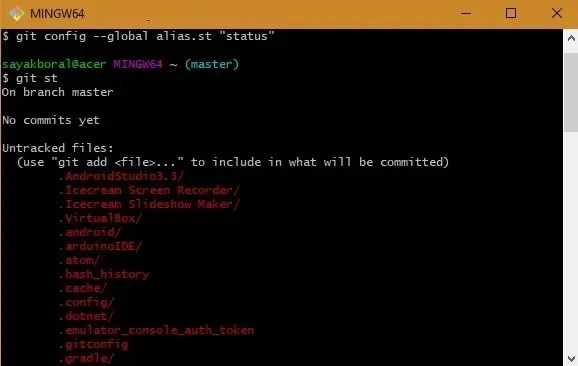
بمجرد تثبيت Git Bash بشكل صحيح على جهاز الكمبيوتر الذي يعمل بنظام Windows ، ستتمكن من تجربة العديد من الميزات ، مثل Git Aliases. تمامًا مثل Windows Terminal ، فإن أداة Git Bash الطرفية متوافقة مع نظام التشغيل Windows 11. ستتمكن على الفور من استخدام Git Bash في نظام التشغيل الجديد بينما تقوم المحاكيات الطرفية الأخرى باللحاق بالركب.